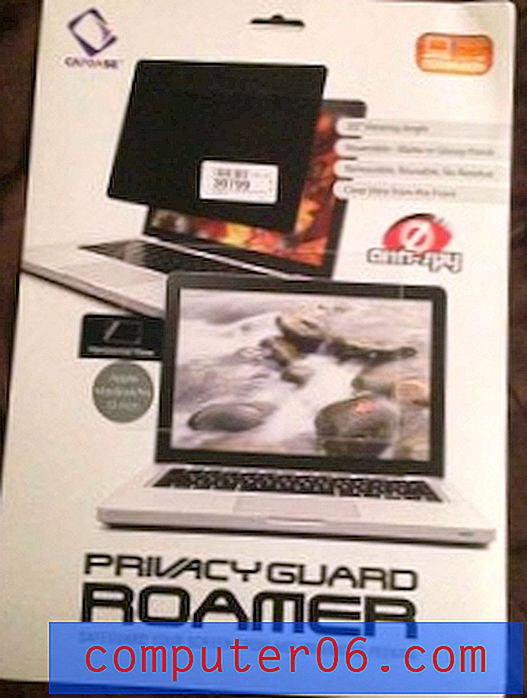Jak wyświetlić rozszerzenia plików w systemie Windows 7
Ostatnia aktualizacja: 27 lutego 2017 r
System operacyjny Windows 7, który został wydany w lipcu 2009 roku, oferuje wiele różnych opcji i ustawień, których można oczekiwać od nowoczesnego systemu operacyjnego. Windows 7 domyślnie ukryje rozszerzenie znanego typu pliku. W wielu przypadkach jest to całkowicie akceptowalne, ale możesz potrzebować zmodyfikować typ lub rozszerzenie pliku, lub może być konieczne zidentyfikowanie określonego pliku, gdy wiele plików ma tę samą nazwę. Możesz zmienić to ustawienie w menu „Opcje folderów i wyszukiwania”.
Prawdopodobnie znasz sposób, w jaki system Windows 7 organizuje i wyświetla pliki i foldery. Najczęstszym sposobem przeglądania tych informacji jest Eksplorator Windows. Kroki w naszym przewodniku poniżej pokażą, gdzie dostosować ustawienie kontrolujące, czy rozszerzenia plików są wyświetlane dla plików widocznych w Eksploratorze Windows. Jeśli więc system Windows 7 wyświetla obecnie tylko nazwy plików bez rozszerzenia, które informuje, jaki to jest typ pliku, poniższe kroki pokażą, jak dokonać tego dostosowania.
Jak wyświetlać nazwy plików w systemie Windows 7
Pamiętaj, że wybierając wyświetlanie rozszerzeń plików w systemie Windows 7, otwierasz się na możliwość przypadkowej zmiany rozszerzenia również dla tego pliku. Plik z niepoprawnym rozszerzeniem zwykle nie działa poprawnie, dlatego najlepiej unikać edytowania rozszerzenia, chyba że masz pewność, że chcesz to zrobić.
Krok 1 - Kliknij ikonę „Eksploratora Windows” na pasku zadań u dołu ekranu. Jest to ikona folderu.

Krok 2 - Kliknij przycisk „Organizuj” w lewym górnym rogu okna, a następnie kliknij „Opcje folderów i wyszukiwania”.
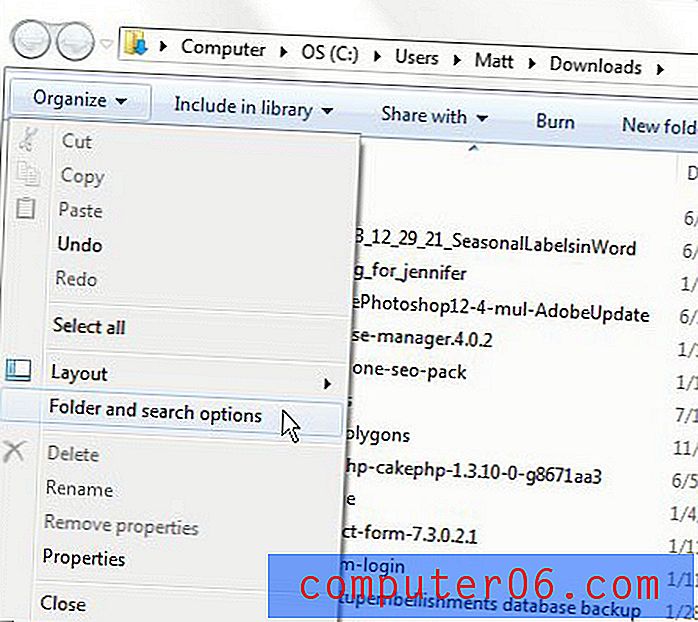
Krok 3 - Kliknij kartę „Widok” u góry okna.
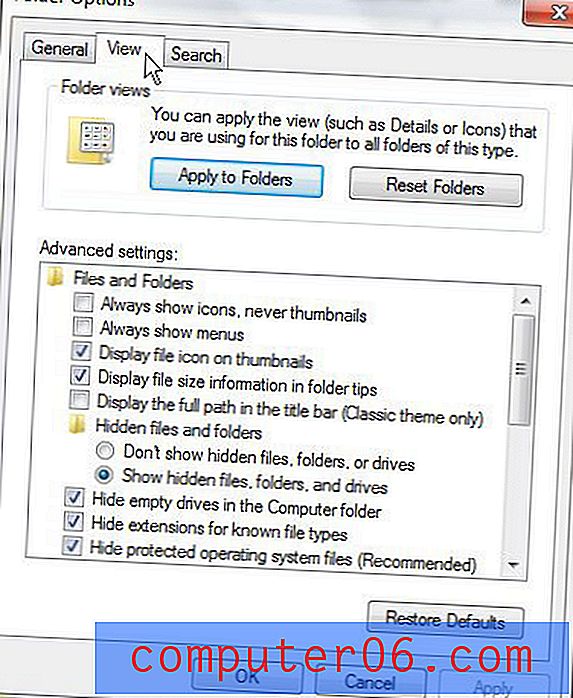
Krok 4 - Zaznacz pole po lewej stronie „Ukryj rozszerzenia znanych typów plików”, aby usunąć zaznaczenie.
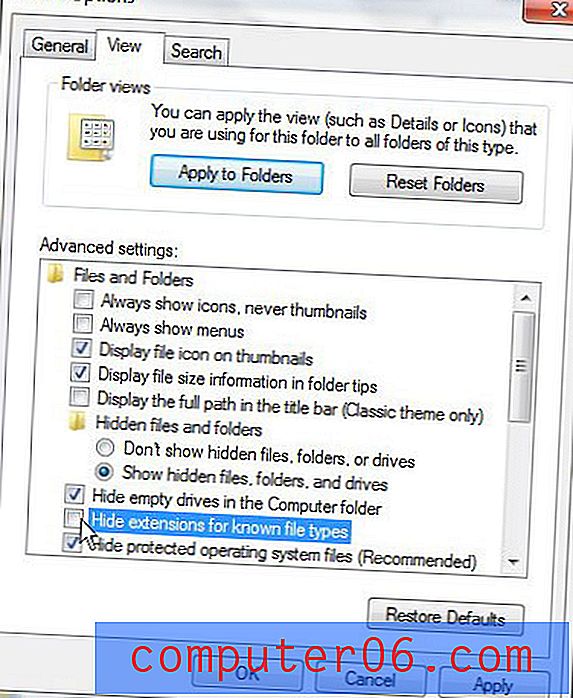
Krok 5 - Kliknij „Zastosuj”, a następnie „OK”.
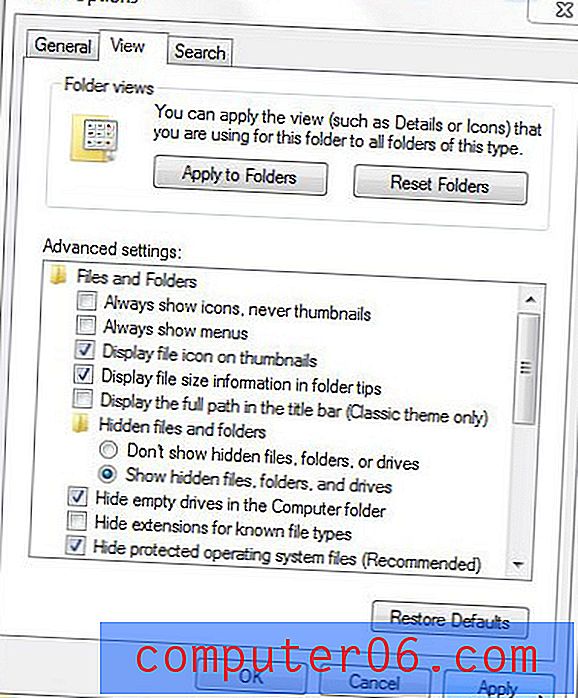
Czy system Windows 7 używa obecnie innej przeglądarki internetowej niż wolisz? Dowiedz się, jak zmienić domyślną przeglądarkę internetową w systemie Windows 7, jeśli chcesz ustawić Chrome, Firefox lub cokolwiek innego jako podstawowy sposób przeglądania stron internetowych.